دليل المعلّم لمتصفح Respondus LockDown Browser (إصدار المؤسسات Enterprise)
نظرة عامة
يُعد Respondus LockDown Browser (LDB) مستعرضًا مخصصًا يمكن أن يستخدمه المُعلّمون لتأمين بيئة الاختبار الخاصة بهم في Schoology. التطبيق يمكِّن المُعلّمين من الاشتراط على الطلاب باستخدام LDB عند الخضوع للامتحانات والاختبارات في مقرر Schoology.
يفتح مستعرض Respondus LockDown Browser الامتحان في وضع ملء الشاشة ويمنع الطلاب من التنقل عن هذه الصفحة بعيدًا عن التقييم أو الوصول إلى التطبيقات الأخرى، مثل الإنترنت أو دفاتر ملاحظاتهم، بينما يكون الامتحان جاريًا. بالإضافة إلى ذلك، يمنع المستعرض القيام بالنسخ واللصق أو النقر بزر الماوس الأيمن على الشاشة أو اتخاذ لقطات شاشة أو إرسال الرسائل أو الطباعة.
إن طلب استخدام مستعرض LockDown Browser في الامتحانات/الاختبارات لا يؤثر على أي وظيفة متاحة للمُعلّمين على Schoology؛ إذ تظل جميع إعدادات الامتحانات/الاختبارات على Schoology متاحة، ويظل نظام سير العمل الخاص بتصحيح الواجبات المرسلة للطلاب كما هو سواء كان استخدام LDB مطلوبًا أو لا.
إذا كانت مدرستك أو مؤسستك تمتلك ترخيصًا لاستخدام مستعرض LockDown Browser، يمكن لمشرف النظام أن يُثبت تطبيق Respondus على حساب Schoology Enterprise للمؤسسات.
إذا كانت مدرستك أو مؤسستك تمتلك حاليًا ترخيصًا لاستخدام متصفح Respondus LockDown و/أو جهاز العرض، فقم بزيارة مركز المساعدة الخاص بـ Respondus للاطّلاع على دليل البدء السريع المُخصّص للمُعلّمين والطلاب.
استخدام مستعرض Respondus LockDown Browser في مقرر Schoology
يمكن أن يشترط المُعلّمون استخدام مستعرض LockDown Browser لامتحان/اختبار أو تقييم مقرر أو تقييم مُدار (AMP).
كيفية إنشاء اختبار يشترط استخدام مستعرض Respondus LockDown Browser
لإنشاء امتحان/اختبار أو تقييم يشترط استخدام LDB، عليك أولًا إنشاء امتحان/اختبار أو تقييم باستخدام قائمة إضافة المواد المنسدلة إلى أسفل في المقرر.
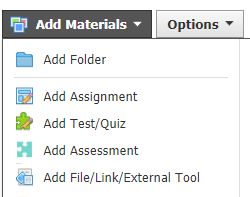
بعد ذلك، اطلب استخدام مستعرض Respondus LockDown للامتحان/الاختبار أو التقييم من لوحة معلومات LockDown Browser:
- انقر فوق تطبيق Respondus على الجانب الأيسر من مقرر Schoology لتفتح لوحة معلومات مستعرض Respondus LockDown Browser.
- انقر فوق القائمة المنسدلة لأسفل على يسار عنوان العنصر وحدِّد الإعدادات.
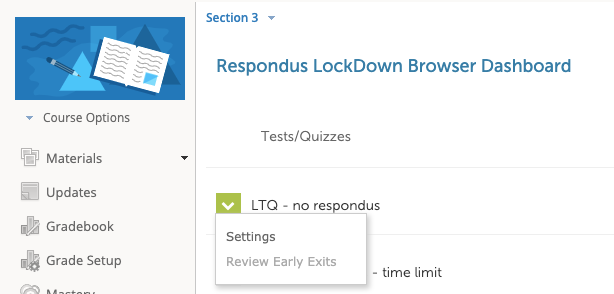
- حدِّد اشتراط استخدام مستعرض Respondus LockDown Browser لهذا الامتحان.
إعدادات مستعرض LockDown Browser
انقر فوق +الإعدادات المتقدمة لعرض وتكوين الإعدادات الإضافية بمستعرض LockDown Browser للامتحان/الاختبار أو التقييم.
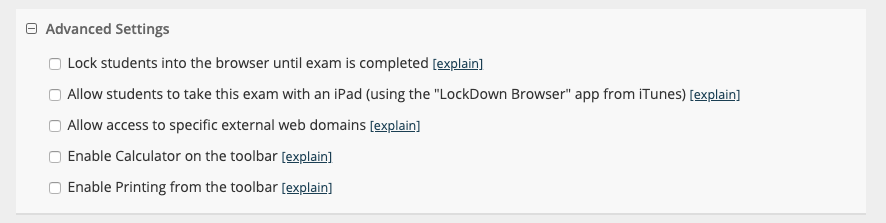
- تأمين الطلاب في المستعرض إلى حين اكتمال الامتحان: حدِّد هذا الخيار لتمنع المستخدمين من مغادرة مستعرض LockDown Browser قبل إرسال الامتحان لتصحيحه. لديك الاختيار في طلب كلمة مرور يمكن أن يضيفها المراقب لإغلاق المستعرض خلال فترة الامتحان. عندما لا يكون هذا الخيار مُحدَّدًا، يصبح الطالب قادرًا على مغادرة المستعرض إذا تعذّر الاتصال لديه أو كانت عنده حاله طارئة. سيتم إنذاره مرتين قبل أن يتمكن من مغادرة المستعرض. سيُطلب من الطالب أيضًا إدخال السبب الذي دفعه إلى مغادرة الامتحان باكرًا. سيُتاح رد الطالب لدى المُعلّم من لوحة معلومات مستعرض Respondus LockDown Browser.
- اسمح للطلاب بخوض الامتحان باستخدام جهاز الـ iPad (استخدام تطبيق LockDown Browser من iTunes): لتتمكَّن من استخدام هذا الخيار بنجاح، تجب تلبية الشروط التالية:
- استخدام نظام التشغيل iOS 10 أو أعلى على أجهزة الطلاب
- امتلاك أحدث إصدار من تطبيق Schoology على iOS بأجهزة الطلاب
- امتلاك أحدث إصدار من تطبيق متصفح LockDown على أجهزة الطلاب
- السماح لبعض الطلاب بالوصول إلى هذا الامتحان باستخدام أجهزة قراءة الشاشة (على سبيل المثال JAWS أو Window-Eyes): حدِّد هذا الخيار وأدخِل أسماء الطلاب المسموح لهم باستخدام برنامج قارئ الشاشة ليتمكّنوا من خوض اختبارات Schoology الخاصة بهم في متصفح LockDown.
- تمكين الحاسبة على شريط الأدوات: حدِّد هذا الخيار لتسمح للطلاب بالوصول إلى الحاسبة القياسية أو العلمية من أعلى شريط الأدوات في LockDown Browser بينما يخوضون الامتحان.
- تمكين الطابعة من شريط الأدوات: حدِّد هذا الخيار لتسمح بخيار الطباعة من شريط أدوات LDB عندما يفتح الطالب الامتحان.
إعدادات كاميرا الويب للمراقبة
إذا كانت مدرستك تمتلك ترخيصًا باستخدام Respondus Monitor وكنت تريد إضافةً إلى ذلك تمكين وتكوين ميزة المراقبة لهذا الامتحان/الاختبار أو التقييم، فحدِّد طلب مراقبة Respondus لهذا الامتحان.
إذا لم تكن تمتلك مدرستك ترخيصًا بالمراقبة، فلن يتمكَّن المُعلّمون من الاطلاع على خيارات المراقبة وتمكينها من لوحة معلومات LockDown Browser. تحدَّث إلى ممثل Respondus حول خيارات مدرستك لاستخدام المراقبة.
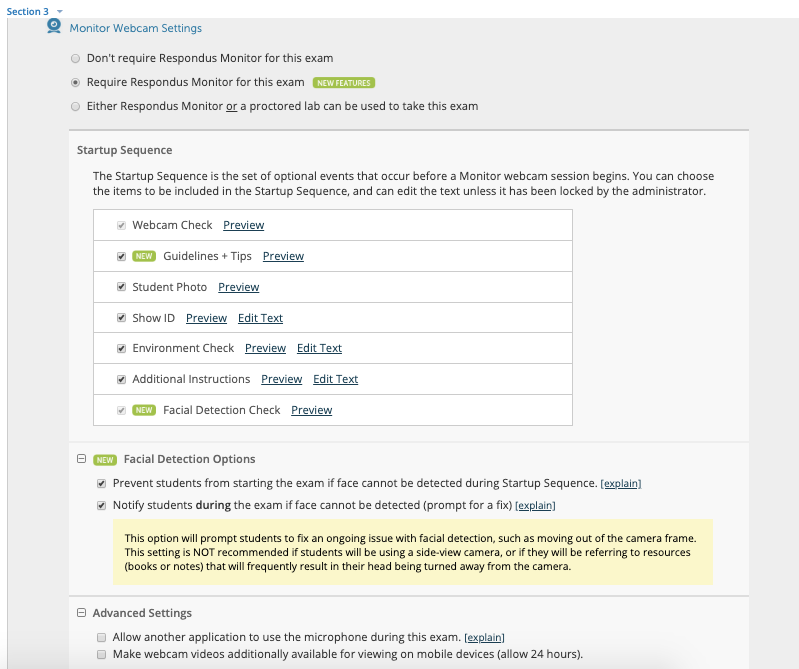
اسحب هذه العناصر وأفلتها لإعادة ترتيب التسلسل الذي تحدث به قبل أن تبدأ جلسة كاميرا الويب. انقر فوق تحرير النص لتخصيص النص التعليمي الذي يأتي مع بعض الخطوات في تسلسل بدء التشغيل.
أو بدلًا من ذلك، حدِّد الخيار التالي ضمن إعدادات كاميرا الويب للمراقبة: يمكن استخدام إما جهاز عرض Respondus أو مختبر مراقبة لخوض هذا الامتحان. بتحديد هذا الإعداد الاختياري أدناه وإدخال كلمة مرور الامتحان، تصبح لدى المُعلّم إمكانية السماح للطلاب بخوض الامتحان باستخدام LDB فقط عبر إدخال كلمة المرور؛ وبهذه الطريقة، لن يتم تصوير الطلاب ممن لديهم كلمة المرور بكاميرا الويب. عادةً ما يُستخدم هذا الإعداد لمنح الطلاب الاختيار في خوض الامتحان بالمنزل مع استخدام كاميرا ويب أو الحضور في مختبر مُراقب دون الكاميرا.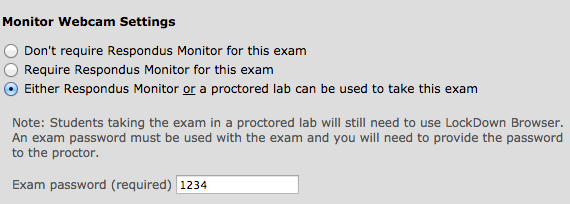
يمكن استخدام ميزة كلمة المرور الاختيارية هذه في حالة الطوارئ، وذلك للسماح للطلاب الذين يقلقون من عدم القدرة على تشغيل كاميرا الويب لديهم وقت الاختبار بتجاوز استخدام كاميرا الويب وخوض الامتحان باستخدام متصفح LockDown فقط.
كيفية تمكين الواجبات المرسلة
مجرد تحديد إعداد Respondus التي ترغب فيها للامتحان، انقر فوق حفظ وإغلاق.
بعد تنفيذ هذا الإجراء، يمكنك العودة إلى صفحة مواد المقرر وإتاحة الامتحان/الاختبار للطلاب من خلال تمكين الواجبات المرسلة.
- التقييمات: يتم تكوين إعدادات الواجبات المرسلة في التحرير من أيقونة الترس بجانب اسم العنصر في عرض الصفحة الخاصة بالمواد، أو من تحرير من الإجراءات ضمن عرض التقييم المُحدد.
- الامتحان/الاختبار: يتم تكوين إعداد الواجب المرسل من الإعدادات ضمن عرض الامتحان/الاختبار المُخصص.
خوض امتحان على Schoology باستخدام متصفح LockDown
نظرة عامة على تجربة الطالب
يقوم الطلاب الذين يخوضون الامتحان على Schoology باستخدام متصفح LockDown بتسجيل الدخول إلى Schoology والوصول إلى الامتحان/الاختبار أو التقييم من صفحة مواد المقرر الذين يدرسونه على Schoology. بمجرد أن يفتح الطالب الاختبار على Schoology، يُطلب منه تشغيل متصفح Respondus LockDown ليتمكنوا من خوض وإرسال الامتحان.
يشبه متصفح LockDown مستعرض الويب العادي، إلا أنه تم تعطيل عدة مزايا به أو تجريده منها، مثل قوائم المتصفح وحقل URL. المزايا الوحيدة التي يحتفظ بها هذا المتصفح هي أزرار العودة والتوجه للأمام والإيقاف والتحديث. سيبدو محتوى وتصميم الامتحان/الاختبار أو التقييم مشابهًا تمامًا للمحتوى الذي سيراه الطلاب لو كانوا سيخوضون الامتحان على Schoology، مع اختلاف واحد، وهو فرض قيود مُشدّدة أكثر على الأدوات والإمكانات بالمقارنة مع المستعرضات العادية.
بدء الامتحان
بمجرد أن يطلب المُعلّم استخدام متصفح Respondus LockDown لخوض امتحان/اختبار أو تقييم على Schoology، سيحتاج الطلاب إلى تنزيل المتصفح عبى جهازهم قبل أن يتمكَّنوا من بدء الامتحان.
الامتحانات/الاختبارات التي تتطلَّب استخدام متصفح LockDown يكون به رسالة تفيد بأن "هذا التقييم يتطلّب استخدام متصفح LockDown وسيبدأ بنافذة جديدة."
يمكن أن ينقر الطلاب على صفحة التعليمات التي تُعرض عليها عبارة تنزيل متصفح LockDown لتنزيل المتصفح، إن كانوا لم ينفذوا هذا الإجراء بالفعل. يستخدم هذا الرابط عنوان URL الخاص بالتنزيل الذي قام مسؤول النظام بتكوينه في المعلمّات المخصصة بالتطبيق على مستوى النظام.
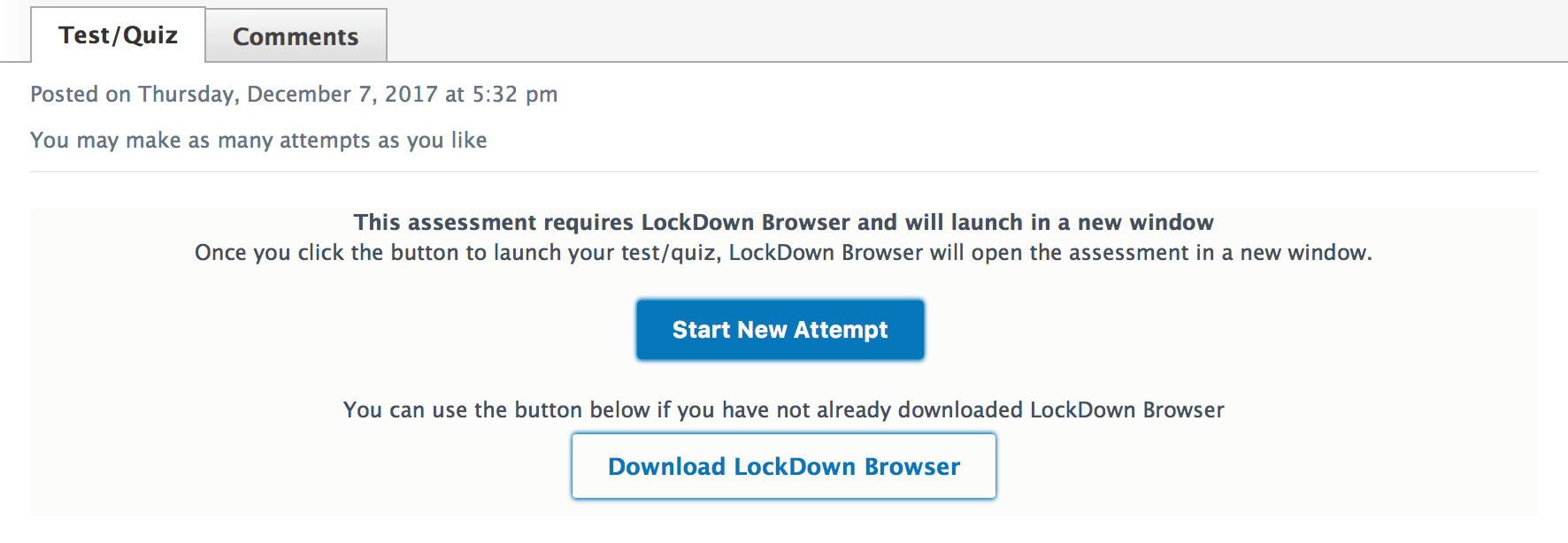
التقييمات التي تتطلَّب استخدام متصفح LockDown يكون به رسالة تفيد بأن "هذا التقييم يتطلّب استخدام متصفح LockDown وسيبدأ بنافذة جديدة."
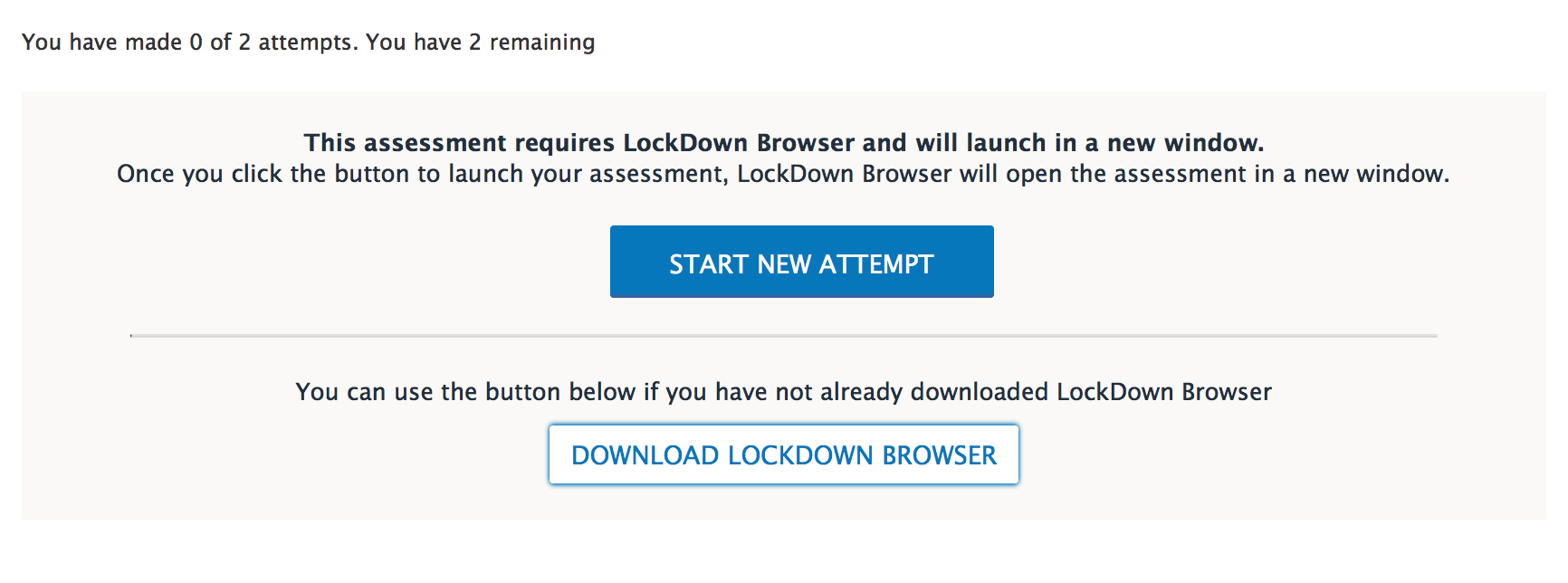
بمجرد أن ينزل الطالب متصفح LockDown ويُثبّته، يمكنه النقر فوق بدء محاولة جديدة. يؤدي هذا الإجراء إلى تشغيل الامتحان في نافذة جديدة باستخدام متصفح LockDown.

الأسئلة الشائعة ورسائل الخطأ والمشكلات المحتملة
كيف نُثبّت برنامج متصفح LockDown لجميع طلابنا؟
- توفر قاعدة معارف Respondus تعليماتٍ بشأن توفير المتصفح على مجموعة كبيرة من الأجهزة. بالإضافة إلى ذلك، تم تدريب فريق Respondus على أنواع متعددة من البرامج التي تُستخدم لهذا الغرض، كما يمكنهم مساعدة المسؤولين فيما يتعلق بهذه الخطوة.
- ويُتاح للطلاب كذلك إمكانية تنزيل برنامج متصفح LockDown مباشرةً من صفحة تشغيل الاختبار على Schoology لديهم.
هل متصفح LockDown مدعوم على أجهزة Chromebook؟
- نعم، إن أجهزة Chromebook تتوافق مع متصفح LockDown لدى الطلاب الذين يخوضون الامتحانات/الاختبارات أو التقييمات أو التقييمات المدارة على Schoology. يستخدم متصفح LockDown ملحق Chrome، والذي يمكن تشغيله فقط في وضع kiosk. تتوفر تعليمات بشأن نشر إصدار Chromebook لمتصفح LockDown من منطقة المسؤول في Respondus.com. يمكنك الاطّلاع على المزيد من المعلومات على قاعدة المعارف الخاصة بـ Respondus.
هل متصفح LockDown مدعوم على أجهزة الجوّال؟
- يمكن الوصول إلى الامتحانات/الاختبارات التي تتطلّب استخدام متصفح LockDown على مستعرض الهاتف المحمول أو من تطبيق Schoology لنظام التشغيل iOS أو على أجهزة iPad، شريطة تثبيت أحدث إصدار من تطبيق متصفح LockDown، بالإضافة إلى تمكين خيار السماح للطلاب بخوض هذا الامتحان على جهاز iPad.
"يوجد قيد التشغيل بعض التطبيقات المُدرجة في القائمة السوداء."
- إذا كان يوجد لدى الطالب أي تطبيقات قيد التشغيل على جهازه، إلى جانب المتصفح المستخدم لتسجيل الدخول إلى Schoology، فإنه سيرى نافذة منبثقة بعد النقر فوق بدء محاولة جديدة تخبره أنه "يوجد قيد التشغيل بعض التطبيقات المُدرجة في القائمة السوداء،" مع تفاصيل عن الرسالة أدناه. يجب أن ينقر الطالب فوق إغلاق هذه التطبيقات لمتابعة تشغيل الامتحان في مستعرض, متصفح Respondus.
مشكلات WiFi أو الشبكة
- حين يواجه الطالب مشكلات في الشبكة أو تنقطع الطاقة لديه ولا يستطيع الاتصال بنظام LMS، فمن الأرجح أن يتلقى رسالة خطأ بإكمال المهلة على المتصفح خلال فترة الامتحان. لا يمكن حل هذه المشكلة إلا من خلال مغادرة المتصفح باستخدام ميزة "مغادرة الطالب" ثم محاولة استئناف الاختبار لاحقًا عندما يرجع الاتصال بـ LMS.
كاميرات الويب وجهاز مراقبة LockDown
- لا توجد كاميرات ويب يُعرف أنها غير متوافقة مع جهاز مراقبة LockDown. إذا كان الاختبار يتطلب استخدام جهاز مراقبة Respondus، يتحمل الطالب مسؤولية استخدام جهاز كمبيوتر به كاميرا ويب تعمل. ومن الممارسات الجيدة أن يُحدد المُعلّمون موعًدا لتجربة عملية المراقبة، الأمر الذي سيسمح للطلاب بإصلاح أي مشكلات فنية من المحتمل أن تقابلهم في بيئة عمل خالية من أي توترات أو شد أعصاب قبل أن يخوضوا أول اختبار لهم يتطلّب استخدام جهاز المراقبة.
هل يمكن أن أطلب استخدام Respondus LDB للامتحانات التي توجد في أقسامي المربوطة على Schoology؟
- في المقررات ذات الأقسام المربوطة، يُحدد مدى إتاحة الامتحان/الاختبار أو التقييم في القسم الرئيسي ما إذا كان العنصر سيظهر في تطبيق Respondus أم لا. إذا لم تكن منشورة في القسم الرئيسي، فإنها لن تظهر في لوحة معلومات Respondus LDB. يجب أن يتبع إعداد Respondus الخاص بالامتحان القسم الرئيسي. هناك حيلة لإجراء ذلك، وهي من خلال إتاحة العنصر لكل الأقسام أولًا، وتمكين Respondus، ثم إخفائه من الأقسام المربوطة.
- يجب تكوين جميع إعدادات Respondus LDB من القسم الرئيسي. لا يمكن تخصيص إعدادات LDB على أقسام مُحددة إذا كانت الأقسام مربوطة بمقرر. هناك حيلة لإجراء ذلك، وهي من خلال التفكير في استخدام الإسناد بشكلٍ فردي لإتاحة الامتحان لبعض أعضاء المقرر.
هل سيتمكَّن الطلاب من رؤية إجابات امتحاناتهم المُقدمة بعد إرسال التقييم الذي يتطلّب استخدام LDB؟
- إذا عيَّن المُعلّم خيار عرض الواجبات المرسلة في علامة تبويب الإعدادات الخاصة بالاختبار على نعم أو نعم بالإجابات الصحيحة، فسيحتاج الطلاب إلى تشغيل LDB لعرض الواجبات المرسلة المكتملة الخاصة بهم.
ماذا يحدث إذا أزلت تطبيق LDB من مقرري:
- إذا تمت إزالة تثبيت التطبيق على مستوى المقرر أو النظام، فسوف تتم إزالة جميع متطلبات LDB من الامتحان/الاختبارات والتقييمات التي تكون في مقررات Schoology لديك.
